Wix Automations: שליחת נתונים דרך וובהוק (Webhook)
זמן קריאה: 2 דקות
שלחו מידע מאוטומציות לאפליקציית צד שלישי או לשרת אינטרנט משלכם באמצעות וובהוק. הוובהוק מאפשר לשלוח מידע והודעות בין אפליקציות שלא מחוברות אחת לשניה, בזמן אמת. כשאתם מחברים אוטומציה באמצעות וובהוק, הוובהוק שולח מידע לכתובת URL שהוספתם בכל פעם שהאוטומציה מופעלת.
לפני שמתחילים:
לפני שמחברים אוטומציות של Wix Automations באמצעות וובהוק, צריך להפעיל את Velo באתר.
מומלץ להשתמש בוובהוק רק אם יש לכם ידע טכני קודם וניסיון בנושא.
כדי לחבר אוטומציות באמצעות וובהוק:
- עברו אל Automations (אוטומציות) בדאשבורד של האתר.
- הקליקו על + New Automation (אוטומציה חדשה) או על אוטומציה קיימת כדי לערוך אותה.
שימו לב: כדי להשתמש באוטומציה מוצעת, הקליקו על + New Automation (אוטומציה חדשה) ובחרו מבין האפשרויות. אתם יכולים לערוך את הטריגר ואת הפעולות של אוטומציה מוצעת. - הקליקו על הכותרת כדי לתת לאוטומציה שם.
- בחרו מה יפעיל את האוטומציה.
- בחרו ב-Send via webhook (שליחה באמצעות וובהוק) כפעולה של האוטומציה.
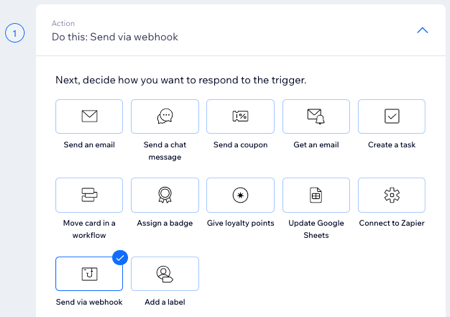
- הקלידו בשדה Target URL את הכתובת שאליה הוובהוק ישלח התראה. בכל פעם שהאוטומציה תופעל (לדוגמה, כשלקוח ימלא טופס באתר), הוובהוק ישלח נתונים לכתובת שציינתם כאן.
- בחרו אם הוובהוק ישלח את כל הנתונים הזמינים ל-URL או רק חלק מהם:
- All keys and values: כל הנתונים מהטריגר נשלחים לכתובת היעד. לדוגמה, אם הטריגר הוא Wix Forms, הוובהוק שולח נתונים מכל השדות של הטופס.
טיפ: הקליקו על View Structure (הצגת מבנה) כדי לראות את כל הנתונים שהוובהוק ישלח. כשתסיימו, הקליקו על Got It (הבנתי). - Customize structure: רק נתונים ספציפיים נשלחים לכתובת האתר של היעד. לדוגמה, אם הטריגר שלכם הוא Wix Forms, יכול להיות שתרצו לשלוח רק את שדות השם והאימייל.
- הקליקו על Customize structure (התאמה אישית של מבנה) ליד Add your own keys and values (הוספת מפתחות וערכים משלכם).
- הכניסו שם מפתח בשדה Key. זה עוזר לכם להבדיל ולראות איזה נתונים נשלחים.
- הקליקו על Insert Variable (הוספת משתנה) ליד Value (ערך) כדי לבחור את הנתונים שצריכים להתאים למפתח.
- (לא חובה) הקליקו על + Add Key-Value כדי להוסיף עוד שורה ולהתאים את שמות המפתח לנתונים.
שימו לב: אם תבחרו לא למפות מפתח ספציפי לערך, הוובהוק יעדכן את כתובת ה-URL בלי שום מידע נוסף מהטריגר. - כשסיימתם, הקליקו על Save (שמירה).
- All keys and values: כל הנתונים מהטריגר נשלחים לכתובת היעד. לדוגמה, אם הטריגר הוא Wix Forms, הוובהוק שולח נתונים מכל השדות של הטופס.
- הקליקו על התפריט הנפתח Timing כדי לבחור תזמון לאוטומציה.
- הקליקו על Activate (הפעלה) או על Save (שמירה).